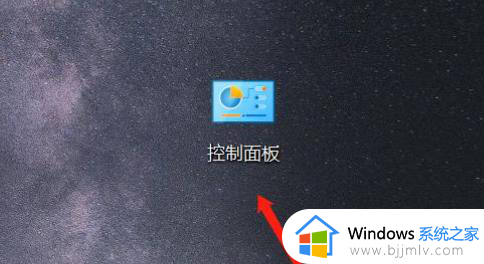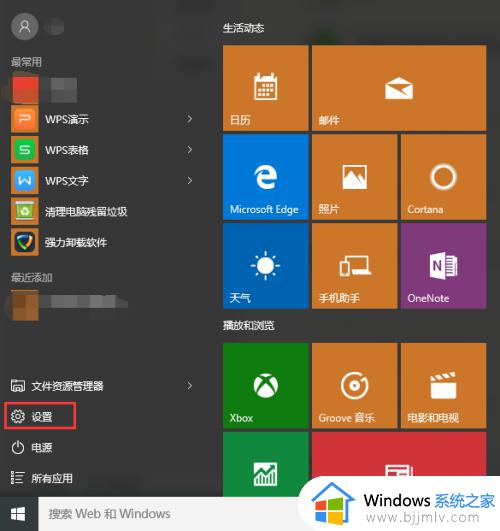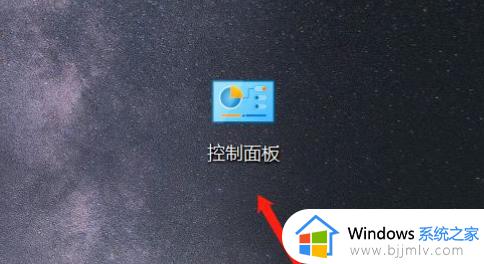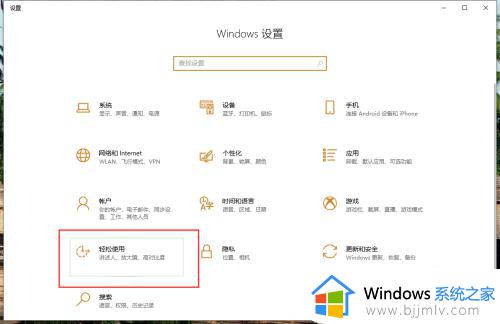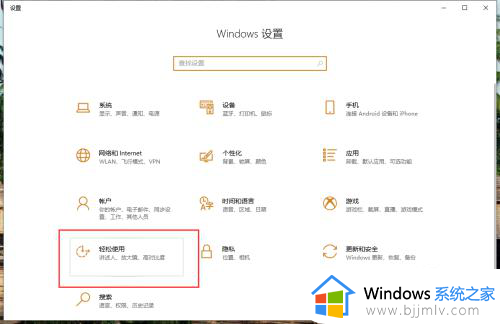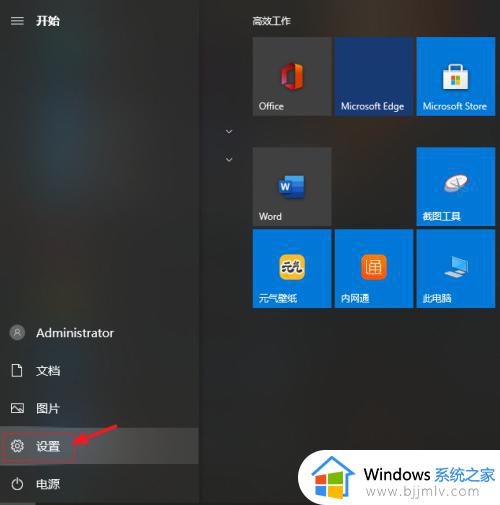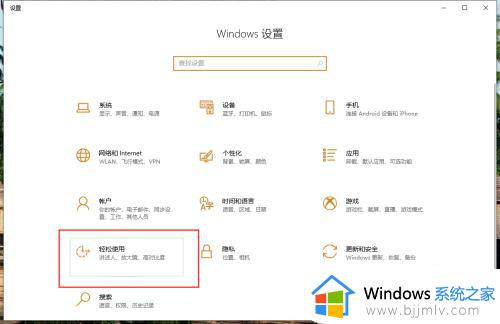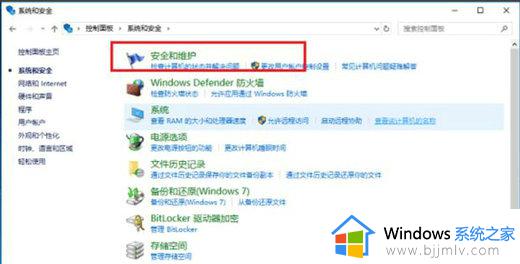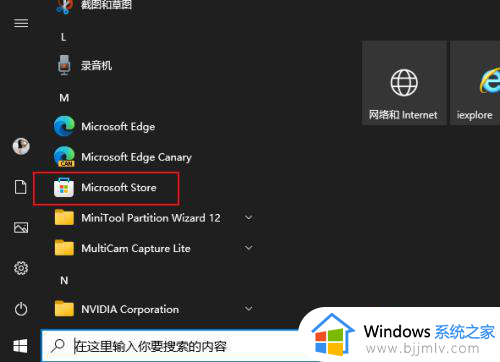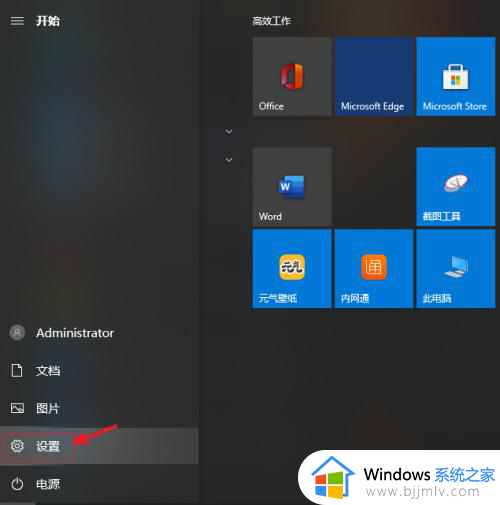window10软键盘怎么打开 如何打开window10的软键盘
更新时间:2023-01-17 10:00:08作者:runxin
键盘作为用户操作window10电脑的重要输入工具,难免在使用过程中也会遇到故障无法正常输入的情况,这时有些用户会调出window10系统中自带的软键盘功能来进行输入操作,可是window10软键盘怎么打开呢?其实方法很简单,以下就是小编教大家打开window10的软键盘操作方法。
具体方法:
1、在键盘上按下【win】键,进入开始界面,点击【设置】
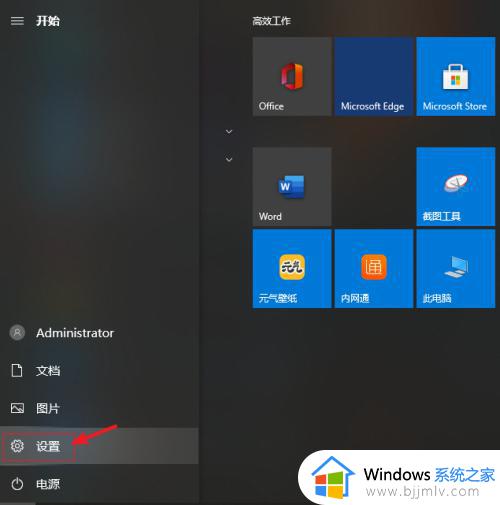
2、在设置界面中选择【轻松使用】
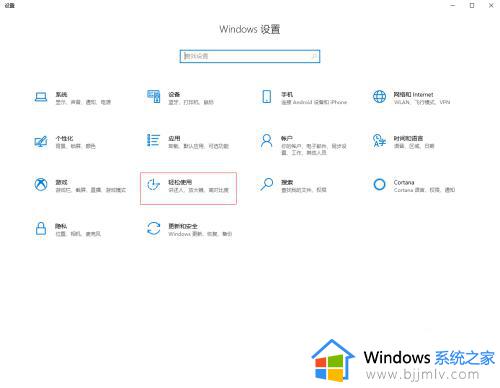
3、在左侧下拉找到并点击【键盘】,然后在右侧打开【使用屏幕键盘】即可调出软键盘使用了。
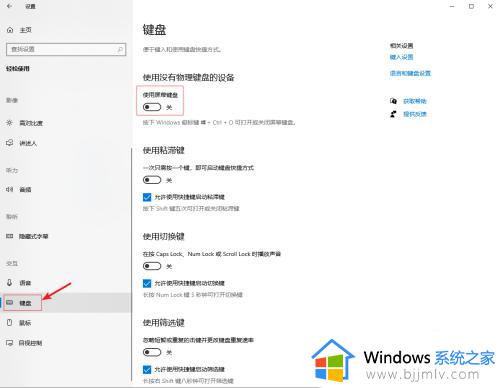
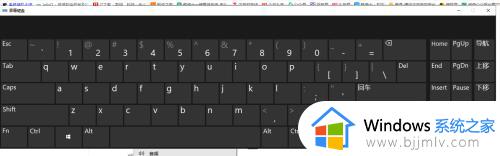
上述就是小编告诉大家的打开window10的软键盘操作方法了,还有不清楚的用户就可以参考一下小编的步骤进行操作,希望能够对大家有所帮助。